Tu je to, čo robiť, keď antivírus blokuje EXE súbory proti vašej vôli
Či už používate antivírusové riešenie od iného výrobcu alebo zabudovaný antimalware nástroj so systémom Windows, jediná dôležitá vec je, že ste v bezpečí pred vniknutím škodlivého softvéru.
Ich úlohou je chrániť váš počítač a pritom sa brániť nepríjemným činnostiam. Avšak, niekedy antivírus je overzealous blokovať alebo podmaniť akékoľvek EXE (spustiteľný súbor), ktorý dokonca aj vône podozrivé. A tak urobiť proti svojej vôli.
Nižšie sme vysvetlili, ako tento problém vyriešiť v niekoľkých jednoduchých krokoch. Takže nezabudnite skontrolovať zoznam nižšie a nájsť spôsob, ako zabrániť vášmu antivírusu v blokovaní alebo odstraňovaní súborov EXE, ktoré nájdete neškodné.
Tu je postup na odblokovanie súborov EXE antivírusových blokov v niekoľkých jednoduchých krokoch
- avast
- ESET
- Avira
- BitDefender
- Malwarebytes
- Ochranca systému Windows
Dočasne vypnite antivírus a pridajte vylúčenie
Aj keď táto akcia úplne neguje účel antivírusového riešenia, niekedy je statočný ochranca príliš usilovný o svoje vlastné dobro. Falošné pozitívne zistenia sú stále vec a môžu vás stáť veľa nervov a času. Povedzme, že sa pokúsite nainštalovať program a antivírus ho opakovane blokuje. Aby sa veci ešte horšie, to karantény EXE súbory, pretože sú často považované za hrozbu. Taká nočná mora!
Prvá vec, ktorú môžete urobiť, je vypnúť ju pre ochranu v reálnom čase na nejakú dobu a skúste preinštalovať program. Ale to neznamená, že antivírus nebude blokovať spustenie programu neskôr. Pre trvalé riešenie by ste mali vyskúšať vylúčenia.
Vylúčenia sú jediným trvalým riešením. Každý antivírus umožňuje užívateľom na vlastné riziko vylúčiť súbory alebo dokonca priečinky z budúcich skenov. Po opätovnom zapnutí ochrany v reálnom čase sa antivírusový program jemne preskočí na zvolený priečinok alebo súbor. Nižšie uvádzame pokyny pre väčšinu používaných antivírusových riešení. Ak chcete vytvoriť vylúčenie, skontrolujte ho.
Dôležité upozornenie: Robíte to na vlastné riziko. Akonáhle ste whitelist EXE súbor, je to otvorená sezóna pre malware. Konaj opatrne.
1. Avast
- Vypnite ochranu v reálnom čase a nainštalujte program.
- Otvorte užívateľské rozhranie Avast z oznamovacej oblasti.
- Otvorte položku Nastavenia .
- Vyberte Všeobecné .
- Otvorte vylúčenia .
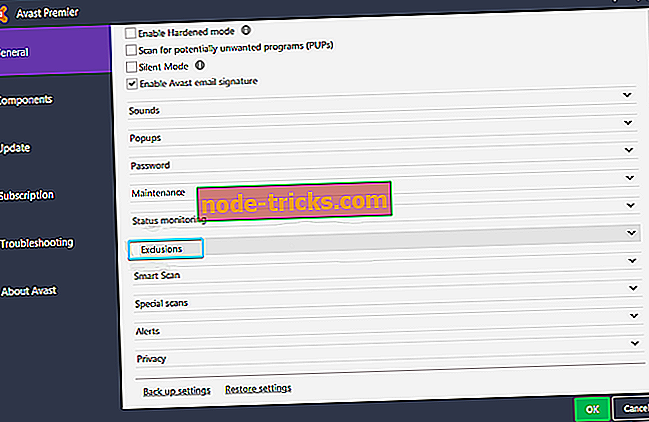
- Kliknite na " File Paths " a potom na Browse .
- Prejdite do priečinka, kde je uložený súbor EXE.
- Tu si môžete vybrať vylúčenie celého priečinka alebo len individuálneho EXE súboru .
- Potvrďte zmeny a aktivujte ochranu v reálnom čase.
2. ESET
- Zabite ochranu v reálnom čase a nainštalujte program.
- Otvorte ESET z oznamovacej oblasti a stlačte F5, aby ste otvorili Rozšírené nastavenia .
- Otvorte Antivirus a antispyware .
- Vyberte Vylúčenia .
- Kliknite na „ Pridať… “ v pravej časti okna.
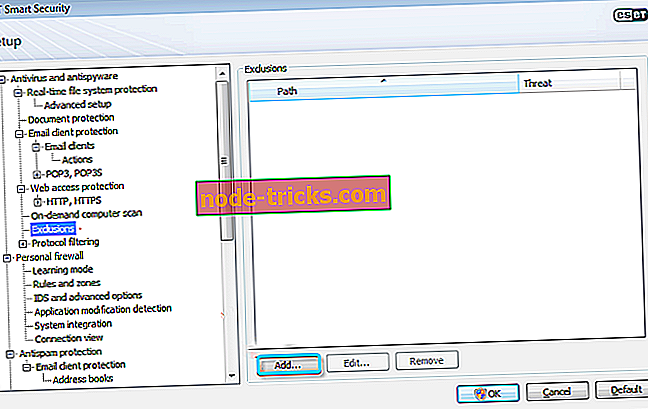
- Nasledujte cestu k súboru EXE a vylúčte ju. Môžete tiež vylúčiť obsah priečinka.
- Potvrďte zmeny a znova zapnite ochranu v reálnom čase.
3. Avira
- Kliknite pravým tlačidlom myši na ikonu Avira v oblasti oznámení a vypnite ochranu v reálnom čase .
- Nainštalujte program.
- Teraz vydajte Aviru z oznamovacej oblasti.
- Kliknite na položku Doplnky .
- V kontextovej ponuke vyberte položku Konfigurácia .
- Otvorte ochranu PC a potom Scan .
- Vyberte Výnimky a potom Pridať .
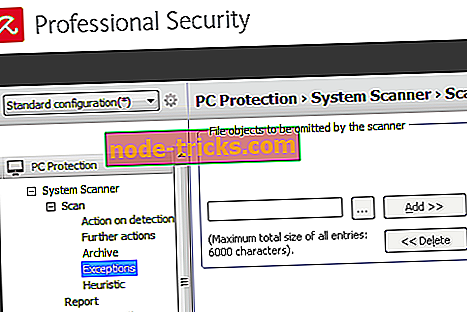
- Vylúčte samostatný súbor alebo celý priečinok.
- Teraz sa vráťte k ochrane PC a rozšírte ochranu v reálnom čase .
- Kliknite na položku Výnimky a potom na položku Pridať .
- Vylúčte rovnaký súbor / priečinok ako vyššie.
- Potvrďte zmeny a aktivujte ochranu v reálnom čase.
4. Bitdefender
- Vypnite ochranu v reálnom čase a nainštalujte problémový program.
- Kliknite na Ochrana .
- Vyberte položku Zobraziť funkcie .
- Vyberte položku Nastavenia .
- Otvorte kartu Vylúčenia .
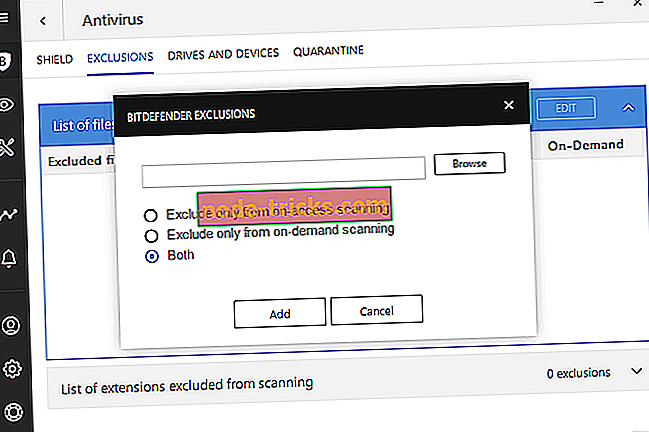
- Kliknite na " Zoznam súborov a priečinkov vylúčených z kontroly " a potom na Pridať.
- Pridajte súbor alebo priečinok, ktorý chcete vylúčiť.
- Potvrďte výber a obnovte ochranu v reálnom čase.
5. Malwarebytes
- Otvorte Malwarebytes .
- Vyberte položku Nastavenia .
- Vyberte vylúčenia škodlivého softvéru .
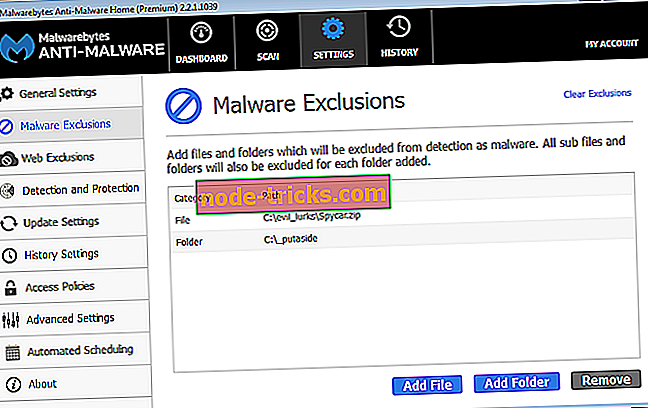
- Ak chcete vylúčiť celý súbor EXE alebo Pridať priečinok, kliknite na položku Pridať súbor .
- Postupujte podľa cesty a vyberte súbor / priečinok, ktorý chcete urobiť neporaziteľným pre ďalšie skenovanie.
- Potvrďte výber a spustite program.
6. Windows Defender
- Otvorte program Windows Defender z oblasti oznámení.
- Vyberte položku Ochrana pred vírusmi a hrozbami .
- Otvorte nastavenia ochrany pred vírusmi a hrozbami .
- Prejdite nadol a vyberte položku Pridať alebo odstrániť vylúčenia v časti Vylúčenia .

- Kliknite na Pridať vylúčenie a vyberte súbor alebo priečinok, ktorý chcete vylúčiť.
- Potvrďte výber.
To by malo urobiť. Opäť musíme zdôrazniť, že váš počítač je ohrozený, ak sa rozhodnete pre whitelist súbor EXE, ktorý je vlastne malware. Takže znova, konajte opatrne. Neváhajte sa podeliť o svoje myšlienky na túto tému v sekcii komentárov nižšie.

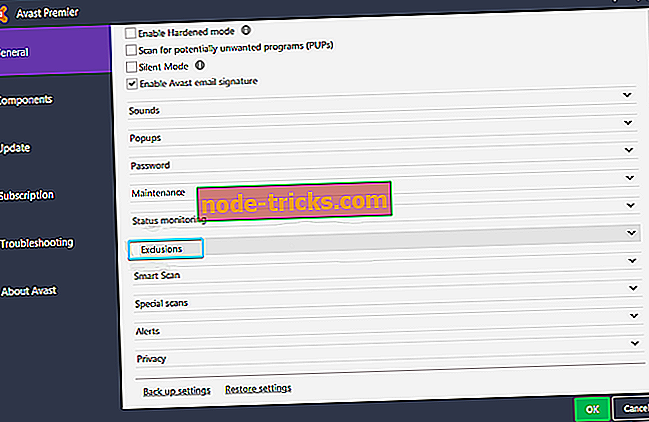
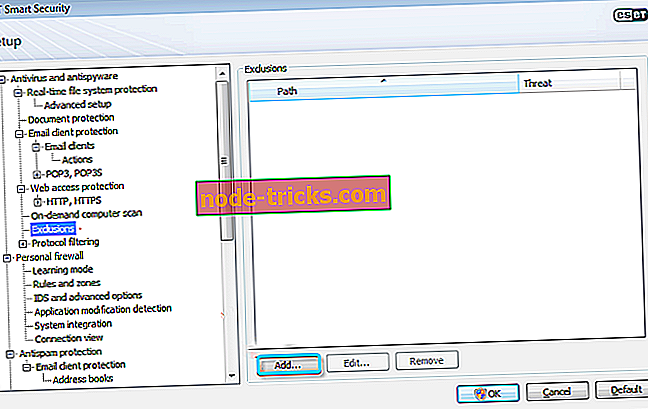
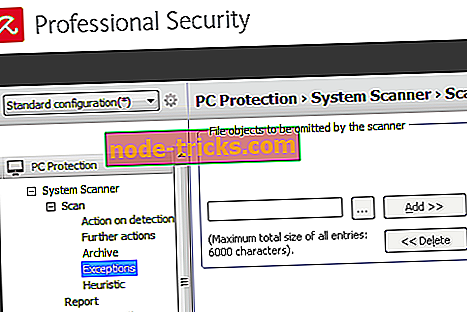
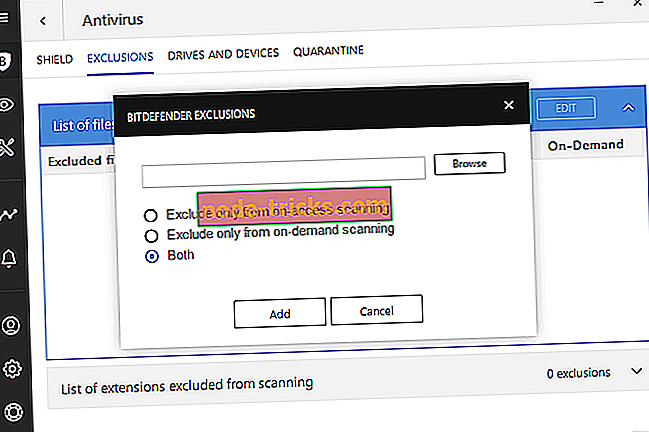
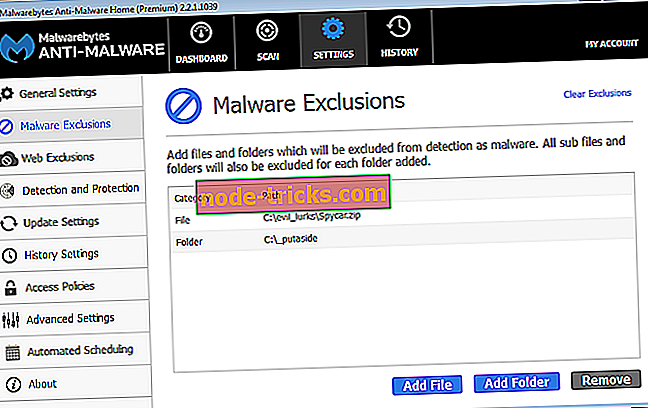


![Systém Windows nedokázal nainštalovať váš Android [FIX IT NOW]](https://node-tricks.com/img/fix/599/windows-was-unable-install-your-android-2.jpg)





